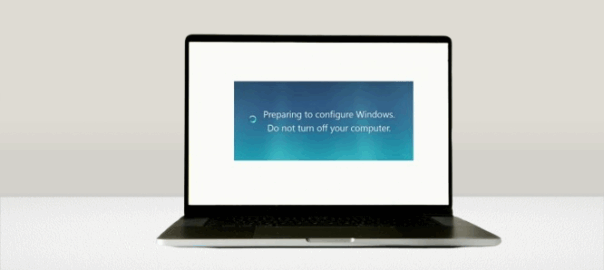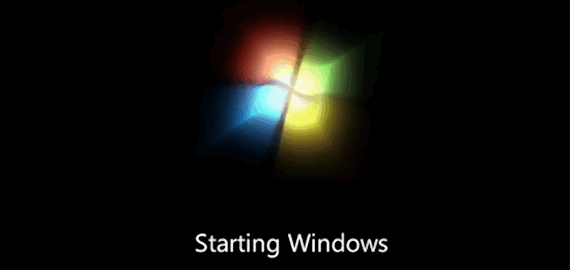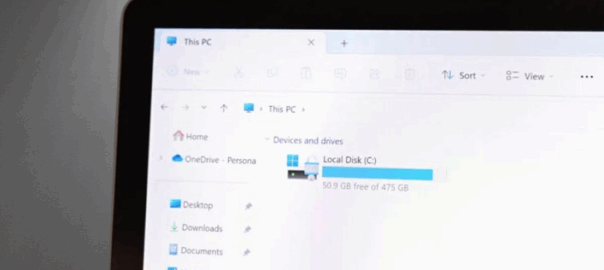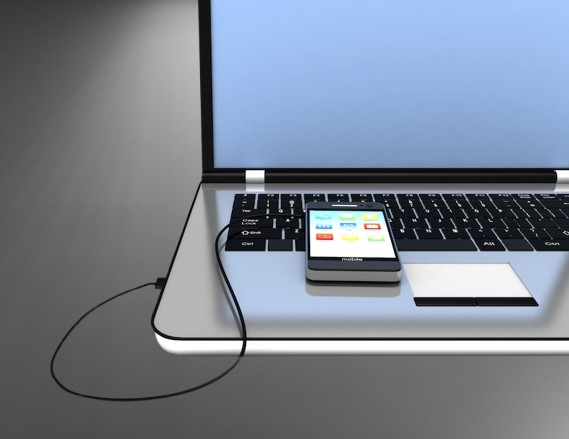
Pernah merasa frustrasi saat ingin memindahkan foto atau video dari iPhone ke laptop, tapi entah kenapa file-nya nggak mau terbaca? Ya, kamu tidak sendirian.
Banyak pengguna iPhone, bahkan yang sudah bertahun-tahun memakainya, sering dibuat bingung dengan proses sederhana yang (seharusnya) mudah ini.
Tapi tenang, kali ini kita akan bahas cara memindahkan file dari iPhone ke laptop dengan kabel data dengan mudah dan cepat, tanpa drama, tanpa error, tanpa iCloud pun bisa!
Mengapa Harus Gunakan Kabel Data?
Sebelum masuk ke langkah-langkah teknis, mari kita jujur sebentar. iCloud memang keren, tapi kapasitas gratisnya cuma 5 GB.
Foto satu liburan saja sudah bisa penuh. Belum lagi kalau koneksi internetmu lemot, transfer bisa terasa seperti menunggu jodoh.
Dengan kabel data, semuanya jadi:
- Lebih cepat – transfer langsung tanpa koneksi internet.
- Lebih aman – tidak perlu upload ke cloud, privasi tetap terjaga.
- Tanpa batas ukuran file – mau 1 GB, 10 GB, atau lebih, semua bisa lewat kabel.
Jadi kalau kamu sering memindahkan video 4K, dokumen kerja, atau backup aplikasi, kabel data adalah pilihan paling efisien.
Baca Juga: Apa Itu Booting? Pengertian, Jenis, dan Cara Kerjanya
Cara Memindahkan File dari iPhone ke Laptop dengan Kabel Data dengan Mudah dan Cepat (Windows)
Langkah-langkah berikut ini berlaku untuk laptop Windows 10, 11, dan versi terbaru lainnya.
Pastikan kamu sudah menggunakan kabel lightning original atau berkualitas tinggi, karena kabel abal-abal bisa bikin laptop tidak mendeteksi perangkatmu.
Hubungkan iPhone ke Laptop
Gunakan kabel Lightning-to-USB (atau USB-C, tergantung port laptop kamu). Setelah kabel dicolok, iPhone biasanya akan menampilkan notifikasi. “Allow this device to access photos and videos?”
Pilihan yang tersedia umumnya Allow (Izinkan) atau Don’t Allow (Tidak Izinkan).
Pilih Allow / Izinkan agar laptop dapat membaca isi iPhone. Kalau kamu skip atau pilih “Don’t Allow”, laptop tidak akan bisa mengakses foto, video, atau file lainnya.
Lalu, kenapa notifikasi “Allow / Trust” itu penting?
Apple menerapkan sistem keamanan untuk melindungi data kamu. Saat iPhone terhubung ke komputer, iOS meminta izin agar perangkat tersebut “dipercaya” (trusted).
Komputer yang dipercaya dapat melakukan sinkronisasi dan mengakses file seperti foto & video.
Kalau kamu menolak atau melewatkan notifikasi ini, akses file diblokir demi keamanan.
Kemudian, bagaimana bila notifikasi tidak muncul atau tersangkut?
Kadang notifikasi “Allow / Trust” tidak muncul, atau malah layar iPhone “terkunci” di pesan itu sehingga tidak bisa dilanjutkan. Berikut beberapa solusi yang sudah terbukti:
- Putuskan dan sambungkan ulang kabel beberapa kali, coba port USB lain.
- Restart perangkat (iPhone & laptop).
- Force restart iPhone jika layar beku:
- Tekan volume atas, cepat lepas
- Tekan volume bawah, cepat lepas
- Tekan & tahan tombol samping sampai muncul logo Apple
- Update iOS dan driver (atau iTunes) agar tidak ada bug yang menghalangi fungsi Connect / Trust.
- Jika kamu sebelumnya sudah memilih Don’t Trust untuk komputer tertentu, kamu harus reset pengaturan Location & Privacy supaya notifikasi Trust muncul lagi.
Contoh nyata: ada pengguna iPhone 11 yang tidak bisa memilih Allow atau Don’t Allow karena layar “terkunci” di pesan itu, solusinya adalah force restart.
Pastikan iTunes Terinstal
Berbeda dengan Android, iPhone tidak otomatis muncul di File Explorer tanpa bantuan aplikasi. Jadi, kamu butuh iTunes versi terbaru.
Unduh gratis dari situs resmi Apple atau Microsoft Store.
Setelah diinstal, buka iTunes dan pastikan perangkatmu terdeteksi (biasanya muncul ikon iPhone di bagian atas kiri jendela iTunes).
Gunakan File Explorer
Sekarang buka This PC → pilih perangkat iPhone → masuk ke folder Internal Storage → DCIM.
Di sana, kamu akan menemukan semua folder berisi foto dan video.
Cukup copy-paste file yang kamu butuhkan ke laptop.
Mudah, kan?
Gunakan Aplikasi “Photos” di Windows (Opsional)
Khusus untuk foto dan video, kamu bisa gunakan aplikasi Photos bawaan Windows:
- Buka aplikasi Photos
- Klik Import → From a USB device
- Pilih foto/video yang ingin kamu pindahkan.
Keuntungannya? Foto langsung tersusun rapi berdasarkan tanggal.
Cara Memindahkan File dari iPhone ke Laptop dengan Kabel Data di MacBook
Kalau kamu pengguna MacBook (macOS Catalina ke atas), proses memindahkan file dari iPhone ke laptop itu jauh lebih simpel dibandingkan di Windows.
Berikut langkah-langkahnya plus beberapa catatan penting supaya nggak kena error:
- Sambungkan iPhone ke MacBook menggunakan kabel Lightning (atau USB-C, tergantung perangkatmu).
Setelah kabel tersambung, di iPhone akan muncul notifikasi “Trust This Computer?” Pilih Trust dan masukkan passcode (PIN / Face ID / Touch ID) iPhonemu. Ini agar MacBook “dipercaya” oleh iPhone sehingga akses file diperbolehkan. - Buka aplikasi Finder.
Sejak macOS Catalina, Apple memindahkan fungsi pengelolaan perangkat iOS dari iTunes ke Finder. Jadi kamu nggak butuh aplikasi tambahan lagi. Setelah iPhone terkoneksi, ia akan muncul di sidebar kiri (di bawah bagian Locations atau Lokasi). - Pilih iPhone dari sidebar, lalu klik tab “Files” untuk dokumen, atau tab “Photos / Gambar” untuk foto & video.
Di tab Files, kamu akan melihat aplikasi-aplikasi iOS yang mendukung File Sharing. Aplikasi tersebut memungkinkan kamu mengakses file internal (dokumen) yang disimpan dalam aplikasi seperti Pages, VLC, Documents, dan lainnya. Di tab Photos, kamu bisa melihat dan mengambil foto / video dari perpustakaan foto iPhone. - Seret dan lepaskan (drag & drop) file ke folder di MacBook.
Pilih file (atau beberapa file) yang ingin kamu pindahkan, drag ke folder tujuan di Mac. Proses akan menyalin file dari iPhone ke Mac. Pastikan tidak mencabut kabel selama proses berlangsung.

Cara Transfer File Non-Foto (Misalnya Dokumen atau Musik)
Kebanyakan orang hanya tahu cara memindahkan foto, padahal kamu juga bisa memindahkan:
- Dokumen kerja (Word, PDF, Excel)
- File musik (MP3, WAV)
- Video project editing
Caranya sedikit berbeda karena iPhone menyimpan file aplikasi secara terpisah.
Gunakan iTunes atau Finder:
- Hubungkan iPhone dengan kabel data.
- Buka iTunes (Windows) atau Finder (Mac).
- Pilih perangkatmu → tab File Sharing.
- Pilih aplikasi tempat file disimpan (misalnya, Documents, VLC, Keynote).
- Seret file dari aplikasi ke folder laptop.
Alternatif: Gunakan “File App” di iPhone
Kalau kamu menyimpan file di aplikasi Files, kamu bisa mengaksesnya lewat iTunes juga — tinggal drag and drop.
Masalah Umum Saat Memindahkan File dari iPhone ke Laptop dan Solusinya
Karena hidup tidak selalu sesederhana copy-paste, kadang muncul drama seperti:
|
Masalah |
Penyebab |
Solusi |
|---|---|---|
|
iPhone tidak terbaca di laptop |
Kabel rusak / port longgar |
Ganti kabel / coba port USB lain |
|
Tidak muncul folder DCIM |
Izin akses belum diberikan |
Buka iPhone dan pilih Allow |
|
Transfer lambat |
Kabel data tidak original |
Gunakan kabel bersertifikat MFi |
|
Foto tidak muncul semua |
iCloud Photos aktif |
Nonaktifkan Optimize iPhone Storage di pengaturan iCloud |
Khusus poin terakhir: jika kamu mengaktifkan Optimize Storage, sebagian foto hanya tersimpan di iCloud, bukan di perangkat fisik, jadi tidak akan bisa ditransfer lewat kabel.
Tips Transfer File Supaya Cepat & Aman
Berikut beberapa trik kecil yang bisa mempercepat proses dan mencegah error:
1. Gunakan port USB 3.0 atau USB-C (SuperSpeed) agar transfer lebih cepat
- USB 3.0 (sering disebut SuperSpeed USB) mendukung kecepatan teoretis hingga 5 Gbps (sekitar 625 MB/s) jauh lebih tinggi dibanding USB 2.0 (~480 Mbps atau ~60 MB/s)
- USB-C modern atau USB 3.1 / 3.2 bahkan bisa menawarkan throughput lebih tinggi jika perangkat mendukungnya.
- Jika kamu mencolokkan kabel ke port USB yang lawas (USB 2.0), otomatis kecepatan akan “terjatuh” ke level USB 2.0, jadinya proses transfer file besar (video, banyak foto) bisa terasa lama.
Contoh nyata: file video berukuran 2 GB yang diharapkan berpindah dalam waktu 30 detik, jika hanya melalui USB 2.0 bisa butuh beberapa menit. Tapi lewat USB 3.0 / USB-C bisa jauh lebih cepat.
Jadi, kalau laptopmu punya port USB yang berlabel SS (SuperSpeed) atau berwarna biru — itu port “cepat”. Gunakan port tersebut agar transfer file dari iPhone ke laptop kamu tidak terasa lambat.
2. Hindari multitasking berat selama proses transfer
Mengapa ini penting?
- Saat kamu membuka aplikasi berat seperti Photoshop, video editing, browser dengan puluhan tab, itu bisa menyedot CPU, RAM, dan I/O disk. Efek sampingnya: proses transfer file USB jadi “berebut sumber daya” dengan aplikasi lain sehingga bisa melambat atau bahkan terputus.
- Pada laptop yang spesifikasi tidak terlalu tinggi, multitasking berat bisa membuat sistem menjadi “laggy” / lambat merespons, dan koneksi USB (driver) bisa terganggu.
Jadi saran: tutup aplikasi berat, matikan proses latar yang tidak perlu (update, sinkronisasi cloud otomatis, backup) selama kamu menjalankan proses pemindahan file besar.
3. Matikan sementara antivirus / firewall, kadang mereka memblokir akses iPhone
Mematikan antivirus bukan berarti kamu ceroboh, hanya untuk jangka pendek selama proses transfer, kalau memang perlu.
Kenapa bisa memblokir?
- Beberapa software keamanan / antivirus punya fitur monitoring real-time yang mengintervensi perangkat USB / perangkat eksternal. Mereka bisa mencurigai koneksi iPhone sebagai “media asing”. Ada laporan bahwa iTunes atau koneksi iPhone tidak terdeteksi karena antivirus memblokir koneksi Apple / driver mereka.
- Microsoft juga memberikan catatan bahwa “Check for Interference from Security Software: sometimes antivirus or firewall settings, dapat mengganggu koneksi iPhone ke PC.”
Catatan penting yang harus kamu ketahui yaitu: Jika kamu mematikan antivirus, pastikan laptopmu dalam keadaan aman (misalnya tidak terhubung ke jaringan publik yang berbahaya). Kemudian, setelah transfer selesai, aktifkan kembali antivirus / firewall agar komputer tetap terlindungi.
4. Pastikan kapasitas laptop cukup, jangan sampai penuh di tengah jalan
Banyak orang lupa aspek sederhana ini, tapi bisa jadi penyebab kegagalan:
- Jika ruang penyimpanan di laptop mendekati penuh, sistem operasi bisa kesulitan alokasi ruang file sementara (temp), fragmentation, atau overhead penulisan file baru.
- Beberapa aplikasi transfer mungkin menggunakan ruang cache atau buffer sebelum menulis file ke disk akhir, kalau disk hampir penuh, proses itu bisa gagal atau tertunda.
- Apalagi kalau file yang dipindahkan adalah video besar (contoh: 4K, durasi panjang), bisa butuh puluhan atau ratusan gigabyte ruang.
Jadi, sebelum mulai transfer, cek dulu sisa kapasitas di drive tujuan (C:, D:, atau folder yang akan kamu gunakan). Sisakan ruang “legowo”, misalnya minimal 10–20% dari total kapasitas, supaya sistem tetap punya ruang gerak.
Dan yang paling penting: jangan cabut kabel sebelum proses selesai. Ini klasik tapi fatal. Bisa bikin file korup, bahkan merusak struktur data iPhone.
Cara Memindahkan File Besar dari iPhone ke Laptop dengan Kabel Data
Mau transfer video 4K berdurasi 10 menit atau file ProRes? Gunakan trik ini:
- Buka File Sharing lewat iTunes.
- Gunakan aplikasi seperti VLC atau Documents by Readdle di iPhone.
- Tambahkan file besar ke aplikasi tersebut, lalu transfer ke laptop via kabel.
Kenapa pakai VLC atau Documents? Karena mereka mendukung file besar dan tidak dikompresi otomatis seperti aplikasi Photos.
Fakta Menarik Tentang Transfer File iPhone
- iPhone sebenarnya menggunakan sistem file APFS (Apple File System), makanya Windows perlu bantuan iTunes untuk membaca datanya.
- Kabel Lightning punya chip MFi yang memverifikasi keaslian kabel — jadi, kalau kamu pakai kabel murah yang tidak tersertifikasi, bisa gagal total.
- File video dari iPhone kadang berformat .HEVC (H.265), yang tidak semua laptop bisa baca. Solusinya? Gunakan konverter video seperti HandBrake atau VLC Media Player.
Keamanan Saat Transfer File
Banyak yang tidak sadar: saat kamu memindahkan file lewat kabel data, sebenarnya kamu sedang memberikan akses penuh laptop ke memori iPhone.
Jadi pastikan:
- Laptopmu bebas dari virus atau malware.
- Jangan asal “Trust This Computer” di komputer publik.
- Selalu eject iPhone dengan aman setelah selesai.
Bandingkan: Kabel vs Cloud vs AirDrop
Berikut ini adalah perbandingan kabel vs cloud vs airdrop:
|
Metode |
Kecepatan |
Butuh Internet |
Aman |
Praktis |
|---|---|---|---|---|
|
Kabel Data |
Sangat Cepat |
Tidak |
Ya |
Sedang |
|
iCloud Drive |
Sedang |
Ya |
Ya (terenkripsi) |
Tinggi |
|
AirDrop |
Cepat (Wi-Fi) |
Tidak |
Ya |
Sangat Praktis |
Kesimpulannya? Kalau kamu ingin transfer cepat, tanpa internet, dan ukuran besar, kabel data tetap juaranya.
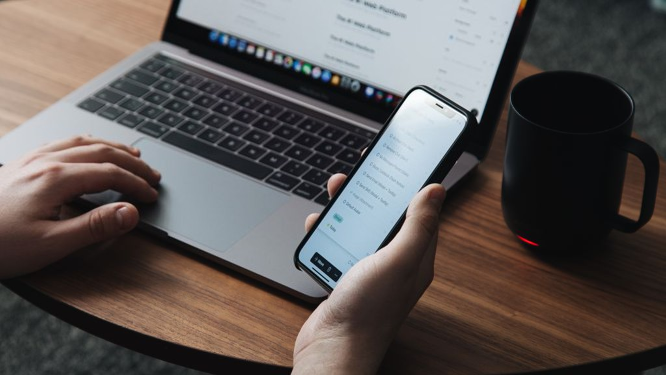
Intinya, di era cloud dan 5G ini masih banyak alasan kenapa cara klasik ini tetap eksis. Kadang kamu butuh solusi langsung, bukan upload-download.
Apalagi untuk fotografer, videografer, dan pelajar yang sering pindah data ke laptop.
Dengan cara memindahkan file dari iPhone ke laptop dengan kabel data dengan mudah dan cepat, kamu bisa memastikan semua filemu aman, cepat, dan 100% di bawah kendalimu.
Jadi, lain kali temanmu bilang “ribet banget pindahin file iPhone,” kamu bisa senyum santai dan bilang: “Nggak kok. Aku pakai kabel data, langsung beres.”
FAQ
1. Apakah saya bisa memindahkan semua jenis file dengan kabel data?
Ya, bisa. Tapi untuk file non-foto, kamu perlu aplikasi seperti iTunes, Finder, atau File Sharing.
2. Kenapa laptop saya tidak mendeteksi iPhone?
Kemungkinan besar karena kabel tidak original atau izin akses belum diberikan di iPhone.
3. Apakah perlu internet untuk transfer lewat kabel?
Tidak. Semua berlangsung offline, ini justru keunggulannya.
4. Kenapa foto saya tidak muncul semua di folder DCIM?
Karena sebagian foto disimpan di iCloud, bukan di penyimpanan lokal.
5. Bagaimana cara memindahkan file dari iPhone ke laptop tanpa iTunes?
Gunakan aplikasi Photos di Windows, atau “File Explorer” jika hanya ingin mengambil gambar dan video.
6. Bisa nggak kirim file musik dari iPhone ke laptop?
Bisa, lewat iTunes atau aplikasi pihak ketiga seperti iMazing.
7. Apakah transfer kabel data bisa rusak file?
Jarang, tapi bisa terjadi jika kabel dicabut saat proses belum selesai.
8. Kenapa format video iPhone tidak bisa dibuka di laptop saya?
Karena format .HEVC atau .MOV belum didukung; gunakan VLC atau konverter video.
9. Bagaimana memastikan file tetap aman?
Gunakan laptop pribadi, jangan komputer publik, dan selalu eject device sebelum dicabut.
10. Berapa kecepatan rata-rata transfer file iPhone via kabel?
Tergantung port USB, tapi rata-rata 30–100 MB/s, jauh lebih cepat dari upload iCloud.